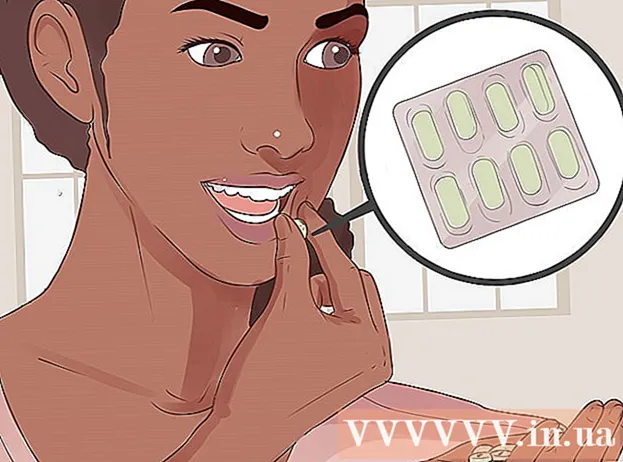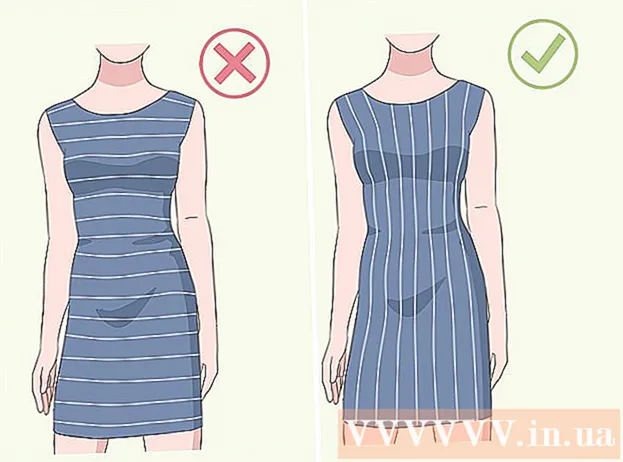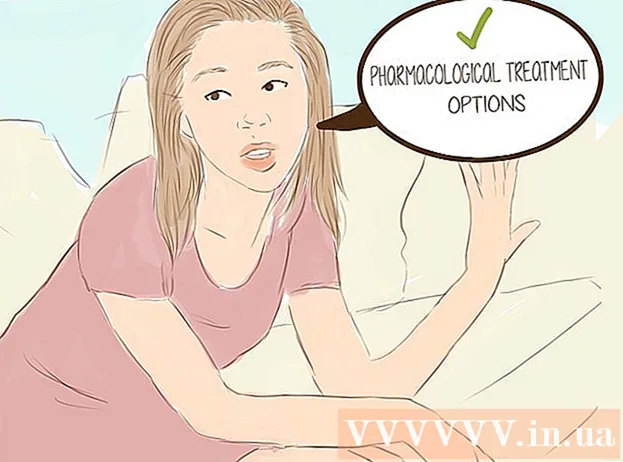Pengarang:
Christy White
Tanggal Pembuatan:
3 Boleh 2021
Tanggal Pembaruan:
1 Juli 2024

Isi
Artikel wikiHow ini menjelaskan cara menjalankan file BAT - juga disebut file batch - di komputer Windows. File batch menawarkan banyak kemungkinan, seperti mengotomatiskan tugas yang berulang secara teratur. Anda dapat menjalankannya dari file explorer Windows, atau menjalankannya dari jendela perintah.
Melangkah
Metode 1 dari 2: Melalui Explorer
 Buka Start
Buka Start  klik
klik  Buka folder yang berisi file batch. Pergi ke lokasi file batch atau cari dengan mengklik PC ini di panel kiri, dan ketikkan nama file di bilah pencarian di kanan atas.
Buka folder yang berisi file batch. Pergi ke lokasi file batch atau cari dengan mengklik PC ini di panel kiri, dan ketikkan nama file di bilah pencarian di kanan atas.  Klik dua kali pada file batch. Untuk menjalankan file batch, biasanya Anda hanya perlu mengklik dua kali file tersebut. Jika Anda tidak dapat menjalankan file, Anda dapat mencoba menjalankannya sebagai administrator.
Klik dua kali pada file batch. Untuk menjalankan file batch, biasanya Anda hanya perlu mengklik dua kali file tersebut. Jika Anda tidak dapat menjalankan file, Anda dapat mencoba menjalankannya sebagai administrator.  Klik kanan pada file dan pilih Jalankan sebagai administrator. Bergantung pada apa file batch diprogram untuk, hak administrator mungkin diperlukan.
Klik kanan pada file dan pilih Jalankan sebagai administrator. Bergantung pada apa file batch diprogram untuk, hak administrator mungkin diperlukan. - Seringkali, file batch melakukan hal-hal yang tidak langsung terlihat di komputer Anda, dan menjalankannya dapat membuat perubahan pada komputer Anda di belakang layar. Pastikan Anda mengetahui tujuan dari file batch karena mungkin telah berhasil dijalankan tanpa terlihat terjadi.
Metode 2 dari 2: Dari Command Prompt
 Buka Start
Buka Start  Tipe cmd di menu Start. Segera setelah Anda mulai mengetik, Windows akan mencari menurut filter, yang dapat dilihat di bawah teks yang Anda ketik di menu Start.
Tipe cmd di menu Start. Segera setelah Anda mulai mengetik, Windows akan mencari menurut filter, yang dapat dilihat di bawah teks yang Anda ketik di menu Start.  Klik kanan pada prompt perintah
Klik kanan pada prompt perintah  klik Jalankan sebagai administrator. Anda mungkin perlu membuka command prompt sebagai administrator, tergantung pada tujuan file batch.
klik Jalankan sebagai administrator. Anda mungkin perlu membuka command prompt sebagai administrator, tergantung pada tujuan file batch.  Tipe CD diikuti dengan lokasi file. Ketik huruf "cd" ("change directory") diikuti dengan spasi, diikuti dengan lokasi folder tempat file batch berada. Misalnya, jika file batch ada di Desktop pengguna "Jacob", ketikkan yang berikut ini:
Tipe CD diikuti dengan lokasi file. Ketik huruf "cd" ("change directory") diikuti dengan spasi, diikuti dengan lokasi folder tempat file batch berada. Misalnya, jika file batch ada di Desktop pengguna "Jacob", ketikkan yang berikut ini:
cd / Pengguna / Jacob / Desktop.- Jangan lupakan spasi antara "CD" dan lokasi file.
 tekan ↵ Masuk. Ini mengubah direktori saat ini ke lokasi baru yang Anda tentukan.
tekan ↵ Masuk. Ini mengubah direktori saat ini ke lokasi baru yang Anda tentukan.  Ketik nama lengkap file batch. Anda mengetik nama file dan ekstensi .kelelawar pada akhirnya. Misalnya, jika file batch bernama "install", Anda harus mengetik install.bat di jendela perintah.
Ketik nama lengkap file batch. Anda mengetik nama file dan ekstensi .kelelawar pada akhirnya. Misalnya, jika file batch bernama "install", Anda harus mengetik install.bat di jendela perintah.  tekan ↵ Masuk. Menjalankan file batch. Jika Anda melihat prompt perintah yang sama dengan saat Anda memulai dan kursor berkedip, file batch telah selesai dijalankan.
tekan ↵ Masuk. Menjalankan file batch. Jika Anda melihat prompt perintah yang sama dengan saat Anda memulai dan kursor berkedip, file batch telah selesai dijalankan. - Waspadai pesan kesalahan yang mungkin muncul di jendela perintah selama atau setelah file batch dijalankan, karena pesan tersebut dapat membantu dalam mencari tahu apa yang terjadi dengan kode file batch jika terjadi kesalahan.